Χαρακτηριστικά
Θέλετε να ανακτήσετε διαγραμμένα ή χαμένα μηνύματα κειμένου από iPhone ή Android; Διαβάστε αυτόν τον οδηγό και λάβετε τις κορυφαίες μεθόδους για την ανάκτηση διαγραμμένων κειμένων από iPhone & Android.
Χαρακτηριστικά
Θέλετε να ανακτήσετε διαγραμμένα ή χαμένα μηνύματα κειμένου από iPhone ή Android; Διαβάστε αυτόν τον οδηγό και λάβετε τις κορυφαίες μεθόδους για την ανάκτηση διαγραμμένων κειμένων από iPhone & Android.
Για χρήστες iPhone ή Android, τα μηνύματα κειμένου είναι πιθανώς ένα από τα πιο πολύτιμα πράγματα στη συσκευή. Σχεδόν όλοι χρησιμοποιούν την εφαρμογή Μήνυμα για συνομιλία με φίλους, οικογένειες κ.λπ. και μερικές από τις πολύτιμες συνομιλίες θα σήμαινε πολλά για εσάς. Παρόλο που κανείς δεν θα ήθελε να χάσει σημαντικά κείμενα, εξακολουθούν να υπάρχουν πολλές καταστάσεις που θα μπορούσαν να προκαλέσουν απροσδόκητη διαγραφή μηνυμάτων κειμένου, όπως εσφαλμένη διαγραφή, αναβάθμιση συστήματος, ζήτημα jailbreak κ.λπ. ανακτήστε τα διαγραμμένα μηνύματα κειμένου, έχετε φτάσει στο σωστό μέρος.
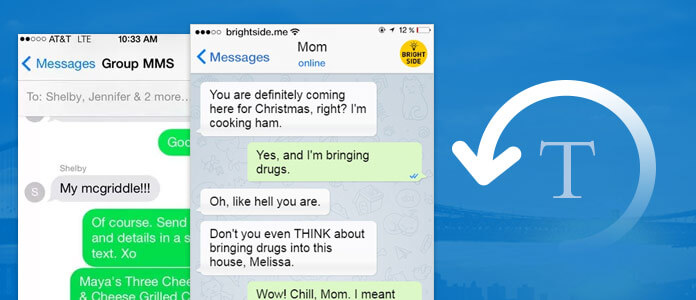
Πώς να ανακτήσετε διαγραμμένα κείμενα σε iPhone / Android
Οι περισσότεροι χρήστες iPhone ή Android πιστεύουν ότι μόλις διαγράψετε τα μηνύματα κειμένου, θα εξαφανιστούν για πάντα, αλλά αυτό δεν ισχύει. Όταν διαγράφετε ή χάνετε ορισμένα μηνύματα SMS από iPhone ή Android, τεχνικά επισημαίνονται ως "διαγραμμένα", αλλά εξακολουθούν να είναι κρυμμένα στο σύστημα. Εφόσον δεν αντικαθιστάτε αυτά τα διαγραμμένα κείμενα, υπάρχει μια αλλαγή για να τα επαναφέρετε. Το μόνο που χρειάζεται να κάνετε είναι να βρείτε έναν τρόπο να αφαιρέσετε το "διαγραμμένο" σημάδι και να τα κάνετε ξανά ορατά.
Στη συνέχεια, έρχεται η ερώτηση: πώς μπορούμε να βρούμε και να ανακτήσουμε διαγραμμένο μήνυμα κειμένου σε iPhone ή Android, όταν παραμένουν αόρατα; Για εμάς ερασιτέχνες, μπορεί να φαίνεται αδύνατο. Αλλά με τη βοήθεια των επαγγελματικών εργαλείων ανάκτησης μηνυμάτων κειμένου, τα πράγματα θα γίνουν πολύ εύκολα. Στο παρακάτω άρθρο, θα παρουσιάσουμε το καλύτερο λογισμικό ανάκτησης δεδομένων iOS και ανάκτησης δεδομένων Android, θα σας δώσουμε έναν πλήρη οδηγό για την ανάκτηση διαγραμμένων μηνυμάτων κειμένου στο iPhone / Android. Συνεχίστε να διαβάζετε και να λαμβάνετε ό, τι θέλετε.
Για να επαναφέρετε τα διαγραμμένα αρχεία στο iPhone, μπορείτε να στραφείτε στο καλύτερο εργαλείο ανάκτησης δεδομένων iPhone. Διά μέσου FoneLab - Αποκατάσταση στοιχείων iOS, μπορείτε να ανακτήσετε επιλεκτικά τα διαγραμμένα μηνύματα χωρίς απώλεια δεδομένων. Επιπλέον, παρέχονται τρεις προαιρετικές λειτουργίες σε αυτό το εργαλείο, έτσι ώστε τα διαγραμμένα μηνύματα κειμένου SMS να μπορούν να ανακτηθούν από το iTunes /iCloud αντιγράφων ασφαλείαςή απευθείας από τη συσκευή σας iOS. Ελέγξτε περισσότερες λειτουργίες σχετικά με αυτό το εργαλείο και μάθετε πώς μπορείτε να ανακτήσετε διαγραμμένα κείμενα χρησιμοποιώντας κάθε λειτουργία λεπτομερώς.
Η ανάκτηση δεδομένων iPhone σάς επιτρέπει να ανακτήσετε διαγραμμένα ή χαμένα κείμενα iPhone από τη συσκευή iOS, το αντίγραφο ασφαλείας iTunes ή το αντίγραφο ασφαλείας iCloud. Τώρα κατεβάστε δωρεάν το πρόγραμμα στον υπολογιστή σας ή σε Mac και ακολουθήστε τα παρακάτω βήματα για να μάθετε πώς μπορείτε να ανακτήσετε διαγραμμένα μηνύματα κειμένου στο iPhone 5 / 5s / 6 / 6s / 7/8 / X.
Βήμα 1 Ανοίξτε το iPhone Data Recovery
Εγκαταστήστε και ξεκινήστε το FoneLab, επιλέξτε τη δυνατότητα ανάκτησης δεδομένων iPhone στην κύρια διεπαφή και, στη συνέχεια, θα εισέλθετε στο παράθυρο αποκατάστασης δεδομένων iPhone.

Πώς να ανακτήσετε διαγραμμένα κείμενα στο iPhone - Ανοίξτε την ανάκτηση δεδομένων iPhone
Βήμα 2 Συνδέστε το iPhone με τον υπολογιστή
Αυτό το εργαλείο ανάκτησης μηνυμάτων κειμένου κανονικά ορίζεται Ανάκτηση από τη συσκευή iOS ως προεπιλεγμένη λειτουργία. Τώρα μπορείτε να συνδέσετε το iPhone με τον υπολογιστή μέσω καλωδίου USB. Κάντε κλικ στο κουμπί "Εμπιστοσύνη" στο iPhone σας για να επιτρέψετε τη σύνδεση, σύντομα το iPhone Data Recovery θα εμφανίσει το όνομα του iPhone σας και άλλες πληροφορίες.

Ανάκτηση διαγραμμένων κειμένων στο iPhone - Συνδέστε το iPhone στον υπολογιστή
Βήμα 3 Ξεκινήστε τη σάρωση iPhone
Κάντε κλικ στο κουμπί "Έναρξη σάρωσης" για να σαρώσετε όλα τα δεδομένα του iPhone σας, συμπεριλαμβανομένων των διαγραμμένων μηνυμάτων κειμένου. Δευτερόλεπτα αργότερα, το λογισμικό θα σας δείξει πόσα υπάρχοντα και διαγραμμένα αρχεία έχουν βρεθεί.
Βήμα 4 Προεπισκόπηση διαγραμμένων κειμένων στο iPhone (περιλαμβάνονται μηνύματα WhatsApp)
Όλα τα αρχεία iPhone παρατίθενται ως διαφορετικές κατηγορίες στα αριστερά. Επιλέξτε το κουμπί "Μηνύματα", "WhatsApp" ή "Συνημμένα μηνύματα" για προεπισκόπηση όλων των μηνυμάτων κειμένου στην κύρια οθόνη. Οι διαγραμμένες θα επισημανθούν ως κόκκινες ενώ οι υπάρχουσες θα είναι μαύρες. Μπορείτε επίσης να ενεργοποιήσετε την επιλογή "Εμφάνιση μόνο των διαγραμμένων αντικειμένων" για προβολή μόνο διαγραμμένων κειμένων.

Τρόπος ανάκτησης διαγραμμένων κειμένων στο iPhone - Προεπισκόπηση διαγραμμένων κειμένων στο iPhone
Βήμα 5 Ανακτήστε τα διαγραμμένα μηνύματα κειμένου
Επιλέξτε όλα τα διαγραμμένα μηνύματα κειμένου που θέλετε να ανακτήσετε και, στη συνέχεια, κάντε κλικ στο κουμπί "Ανάκτηση" στην κάτω δεξιά γωνία. Επιβεβαιώστε τη διαδρομή που θέλετε να αποθηκεύσετε τα κείμενα και, στη συνέχεια, τα διαγραμμένα μηνύματα θα εξαχθούν στον υπολογιστή σε μορφή CSV ή HTML.
Αυτό είναι! Τώρα μπορείτε να ελέγξετε όλα τα διαγραμμένα μηνύματα στον υπολογιστή σας. Όπως μπορείτε να δείτε, αυτή η μέθοδος είναι εύχρηστη και δεν προκαλεί καθόλου απώλεια δεδομένων. Εκτός από την ανάκτηση διαγραμμένων μηνυμάτων κειμένου στο iPhone X / 8/7/6/5/4, μπορείτε επίσης απλά να χρησιμοποιήσετε το iPhone Data Recovery για να μεταφέρετε υπάρχοντα μηνύματα από το iPhone στον υπολογιστή για δημιουργία αντιγράφων ασφαλείας, μαζί με άλλα αρχεία, συμπεριλαμβανομένων επαφών, ιστορικού κλήσεων, φωτογραφίες, σημειώσεις, ημερολόγιο, ιστορικό σαφάρι κ.λπ.
Το FoneLab iPhone Data Recovery σάς δίνει τη δυνατότητα να ανακτάτε άμεσα μηνύματα κειμένου από το iPhone, αλλά αν δεν είστε τυχεροί για να σπάσετε το iPhone, να τοποθετήσετε εσφαλμένα ή να κλαπεί, αυτή η μέθοδος μπορεί να φαίνεται μη πρακτική. Ευτυχώς, το FoneLab - το iPhone Data Recovery το έχει ήδη σκεφτεί και σας προσφέρει άλλους τρόπους για να το επιτύχετε. Εφόσον έχετε κάνει iTunes αντιγράφων ασφαλείας πριν, η διαδικασία ανάκτησης γίνεται πολύ πιο απλή για εσάς. Για να είμαστε συγκεκριμένοι, το iPhone Data Recovery συνοδεύεται από τη λειτουργία "Ανάκτηση από το iTunes Backup File", η οποία σας επιτρέπει να εξαγάγετε διαγραμμένα μηνύματα κειμένου από το iTunes backup. Αυτή η μέθοδος δεν απαιτεί καθόλου το iTunes, ώστε να μην διαγραφούν ή να αντικατασταθούν δεδομένα στο iPhone σας.
Τώρα μπορείτε να κατεβάσετε δωρεάν την αποκατάσταση δεδομένων iPhone στο iPhone X / 8/7 / 6s / 6 / 5s / 5 και ακολουθήστε τα παρακάτω βήματα για να ανακτήσετε χαμένα ή διαγραμμένα μηνύματα κειμένου από το αντίγραφο ασφαλείας του iTunes.
Βήμα 1 Ανοίξτε το iPhone Data Recovery
Εγκαταστήστε το FoneLab, επιλέξτε τη λειτουργία "Ανάκτηση δεδομένων iPhone" στην κύρια διεπαφή και μετά επιλέξτε Ανάκτηση από το αρχείο αντιγράφου ασφαλείας του iTunes λειτουργία από το αριστερό πλαίσιο.

Πώς να ανακτήσετε διαγραμμένα κείμενα στο iPhone - Ανάκτηση από το αντίγραφο ασφαλείας του iTunes
Βήμα 2 Σάρωση αντίγραφο ασφαλείας iTunes
Όλα τα αρχεία αντιγράφων ασφαλείας του iTunes θα εμφανίζονται με το όνομα της συσκευής, τα τελευταία δεδομένα αντιγράφων ασφαλείας και τον σειριακό αριθμό. Επιλέξτε ένα αντίγραφο ασφαλείας iTunes που περιέχει διαγραμμένα μηνύματα κειμένου από τη λίστα και, στη συνέχεια, κάντε κλικ στο κουμπί "Έναρξη σάρωσης" για να σαρώσετε το αντίγραφο ασφαλείας του iTunes.

Πώς να ανακτήσετε διαγραμμένα μηνύματα κειμένου στο iPhone - Σάρωση αντιγράφων ασφαλείας του iTunes
Βήμα 3 Δείτε τα διαγραμμένα μηνύματα κειμένου στο αντίγραφο ασφαλείας
Μετά τη διαδικασία σάρωσης, όλα τα αρχεία iPhone θα εμφανίζονται ως διαφορετικές κατηγορίες στα αριστερά. Επιλέξτε "Μηνύματα" και "Συνημμένα μηνυμάτων" για προεπισκόπηση όλων των μηνυμάτων κειμένου / SMS / MMS στην κύρια οθόνη, εάν θέλετε να ανακτήσετε μηνύματα WhatsApp, ελέγξτε επίσης το "WhatsApp". Οι διαγραμμένες θα επισημανθούν ως κόκκινες ενώ οι υπάρχουσες θα είναι μαύρες. Μπορείτε επίσης να ενεργοποιήσετε την επιλογή "Εμφάνιση μόνο των διαγραμμένων αντικειμένων" για προβολή μόνο διαγραμμένων κειμένων.

Τρόπος ανάκτησης διαγραμμένων μηνυμάτων κειμένου στο iPhone - Προβολή διαγραμμένων μηνυμάτων κειμένου
Βήμα 4 Ανακτήστε τα διαγραμμένα μηνύματα κειμένου από το αντίγραφο ασφαλείας iTunes
Επιλέξτε όλα τα διαγραμμένα μηνύματα κειμένου που θέλετε να λάβετε ξανά και, στη συνέχεια, κάντε κλικ στο κουμπί "Ανάκτηση" στην κάτω δεξιά γωνία. Επιβεβαιώστε τη διαδρομή που θέλετε να αποθηκεύσετε τα κείμενα και, στη συνέχεια, όλα τα μηνύματα θα εξαχθούν στον υπολογιστή ως μορφή CSV και HTML.
Λέγεται ότι τα μηνύματά μας είναι τα πιο σημαντικά αρχεία δεδομένων στα τηλέφωνά μας, γι 'αυτό μπορεί να είναι εξαιρετικά απογοητευτικό όταν τα διαγράψουμε ή τα χάσουμε κατά λάθος. Οποιαδήποτε πιθανή μέθοδος ανάκτησης μηνυμάτων κειμένου θα μπορούσε να σας σώσει τη ζωή.
Στο παραπάνω άρθρο, έχουμε καλύψει δύο αποτελεσματικές μεθόδους για εσάς. Μπορείτε είτε να ανακτήσετε διαγραμμένα μηνύματα κειμένου από το iPhone είτε να ανακτήσετε από το αντίγραφο ασφαλείας του iTunes. Ωστόσο, τι γίνεται αν το iPhone σας σπάσει ή κλαπεί, ενώ δεν έχετε καθόλου αντίγραφο ασφαλείας iTunes; Μην τα παρατάς τώρα! Υπάρχουν κάποιες πιθανότητες να λάβετε πίσω τα διαγραμμένα μηνύματα με αντίγραφο ασφαλείας iCloud. Από προεπιλογή, το iCloud θα δημιουργεί αυτόματα αντίγραφα ασφαλείας των βασικών δεδομένων στο iPhone σας, συμπεριλαμβανομένων των μηνυμάτων κειμένου, των επαφών, των σημειώσεων κ.λπ., πράγμα που σημαίνει ότι μπορείτε να ανακτήσετε τα διαγραμμένα μηνύματα κειμένου επαναφέροντας ολόκληρο το αντίγραφο ασφαλείας του iCloud. Αλλά πρέπει να γνωρίζετε ότι κατά τη διάρκεια της διαδικασίας, όλα τα υπάρχοντα δεδομένα στο iPhone σας θα αντικατασταθούν από εφεδρικά αρχεία, δεν υπάρχει τρόπος να αποφασίσετε τι να διατηρήσετε.
Το εργαλείο ανάκτησης δεδομένων iPhone παρέχει επίσης τη λειτουργία "Ανάκτηση από το iCloud Backup File" και, πιστέψτε με, θα ήταν σίγουρα πιο βολικό να λάβετε ξανά τα διαγραμμένα μηνύματα κειμένου. Δεν χρειάζεται επαναφορά στην αρχή, πράγμα που σημαίνει ότι δεν θα υπάρξει απώλεια δεδομένων και μπορείτε να ανακτήσετε επιλεκτικά μηνύματα κειμένου όπως θέλετε.
Βήμα 1 Ανοίξτε το iPhone Data Recovery
Εγκαταστήστε το FoneLab, επιλέξτε τη λειτουργία "Ανάκτηση δεδομένων iPhone" στην κύρια διεπαφή και, στη συνέχεια, επιλέξτε τη λειτουργία "Ανάκτηση από το iCloud Backup File" από τον αριστερό πίνακα. Ακολουθήστε τις οδηγίες για να συνδεθείτε στο iCloud με το Apple ID και τον κωδικό πρόσβασης.

Τρόπος ανάκτησης διαγραμμένων μηνυμάτων κειμένου - Ανοίξτε την ανάκτηση δεδομένων iPhone
Βήμα 2 Σάρωση του backup iCloud
Αφού συνδεθείτε στο iCloud, όλα τα αρχεία αντιγράφων ασφαλείας iCloud θα εμφανίζονται με όνομα, τα πιο πρόσφατα εφεδρικά δεδομένα και τον λογαριασμό iCloud. Επιλέξτε ένα αρχείο αντιγράφου ασφαλείας iCloud από τη λίστα και, στη συνέχεια, κάντε κλικ στο κουμπί "Λήψη" για σάρωση του αντιγράφου ασφαλείας iCloud.

Ανάκτηση διαγραμμένων μηνυμάτων κειμένου στο iPhone X / 8/7/6/5 - Σάρωση αντιγράφου ασφαλείας iCloud
Βήμα 3 Δείτε τα διαγραμμένα μηνύματα κειμένου στο αντίγραφο ασφαλείας
Μετά τη διαδικασία σάρωσης, όλα τα αρχεία iPhone θα εμφανίζονται ως διαφορετικές κατηγορίες στα αριστερά. Επιλέξτε "Μηνύματα" και "Συνημμένα μηνυμάτων" για προεπισκόπηση όλων των μηνυμάτων κειμένου στην κύρια οθόνη. Οι διαγραμμένες θα επισημανθούν ως κόκκινες ενώ οι υπάρχουσες θα είναι μαύρες. Μπορείτε επίσης να ενεργοποιήσετε την επιλογή "Εμφάνιση μόνο των διαγραμμένων αντικειμένων" για προβολή μόνο διαγραμμένων κειμένων.

Τρόπος ανάκτησης διαγραμμένων κειμένων στο iPhone - Προβολή μηνυμάτων κειμένου
Βήμα 4 Ανακτήστε τα διαγραμμένα μηνύματα κειμένου
Επιλέξτε όλα τα διαγραμμένα μηνύματα κειμένου που θέλετε να λάβετε ξανά και, στη συνέχεια, κάντε κλικ στο κουμπί "Ανάκτηση". Επιβεβαιώστε τη διαδρομή που θέλετε να αποθηκεύσετε τα κείμενα και, στη συνέχεια, όλα τα μηνύματα θα ανακτηθούν στον τοπικό δίσκο ως μορφή CSV και HTML.
Για χρήστες Android, υπάρχουν επίσης πολλά ατυχή συμβάντα που οδηγούν απρόσκοπτα στη διαγραφή μηνυμάτων κειμένου. Όπως έχουμε αναφέρει στην αρχή, δεν χάνονται όλα τα διαγραμμένα κείμενα, αλλά αποθηκεύονται προσωρινά στον εικονικό χώρο. Με το κατάλληλο εργαλείο ανάκτησης μηνυμάτων κειμένου Android, μπορείτε εύκολα να τα επαναφέρετε.
Android Ανάκτηση Δεδομένων είναι ένα επαγγελματικό εργαλείο ανάκτησης δεδομένων Android, το οποίο σας επιτρέπει να ανακτήσετε εύκολα διαγραμμένα SMS Android, όπως όνομα, ημερομηνία και λεπτομερές περιεχόμενο, μαζί με άλλα δημοφιλή αρχεία, όπως επαφές, φωτογραφίες, αρχεία καταγραφής κλήσεων, βίντεο κ.λπ. Υποστηρίζει ιδιαίτερα τα smartphone σε επωνυμία Samsung, Motorola, HUAWEI, HTC, LG, Sony, MEIZU και ούτω καθεξής. Τώρα μπορείτε να κατεβάσετε δωρεάν το πρόγραμμα και να ακολουθήσετε τα βήματα για να μάθετε πώς να το χρησιμοποιείτε.
Βήμα 1 Ανοίξτε το εργαλείο ανάκτησης κειμένων Android
Εκκινήστε την Ανάκτηση δεδομένων Android και βεβαιωθείτε ότι έχετε επιλέξει τη λειτουργία "Ανάκτηση δεδομένων Android" από τον αριστερό πίνακα.
Βήμα 2 Συνδέστε το Android στον υπολογιστή
Συνδέστε το τηλέφωνο Android με υπολογιστή μέσω καλωδίου USB. Περιμένετε έως ότου εντοπιστεί αυτόματα το τηλέφωνό σας Android.

Πώς να ανακτήσετε τα διαγραμμένα μηνύματα κειμένου στο Android - Συνδέστε το Android στον υπολογιστή
Άκρο
Κατά τη διάρκεια της σύνδεσης, το Android σας πιθανότατα θα σας ενημερώσει για να επιτρέψετε τον εντοπισμό σφαλμάτων USB, κάντε όπως λέει.
Βήμα 3 Επιλέξτε αρχεία κειμένου Android για σάρωση
Επιλέξτε τους τύπους αρχείων που θέλετε να σαρώσετε και να ανακτήσετε. Εδώ πρέπει να ελέγξουμε "Μηνύματα", "Συνημμένα μηνυμάτων" και, στη συνέχεια, να κάνουμε κλικ στο κουμπί "Επόμενο". Εάν σκοπεύετε επίσης να ανακτήσετε τα χαμένα μηνύματα WhatsApp, ελέγξτε επίσης το "WhatsApp".

Πώς να ανακτήσετε διαγραμμένα κείμενα στο Android - Επιλέξτε κείμενα Android
Βήμα 4 Προεπισκόπηση και ανάκτηση διαγραμμένων μηνυμάτων κειμένου
Η διαδικασία σάρωσης θα ολοκληρωθεί σε δευτερόλεπτα. Επιλέξτε "Μηνύματα" από την αριστερή λίστα και, στη συνέχεια, μπορείτε να κάνετε προεπισκόπηση όλων των μηνυμάτων στα δεξιά. Για να σημειώσετε γρήγορα τα διαγραμμένα μηνύματα κειμένου, έχετε τη δυνατότητα να σύρετε το "Εμφάνιση μόνο των διαγραμμένων στοιχείων" στο "Ενεργό". Κάντε κλικ στο "Ανάκτηση" και επιλέξτε ένα φάκελο προορισμού για να αναιρέσετε τα διαγραμμένα μηνύματα κειμένου.

Τρόπος ανάκτησης διαγραμμένων μηνυμάτων κειμένου - Προεπισκόπηση και ανάκτηση διαγραμμένων μηνυμάτων κειμένου
Μπορεί να χρειαστείς: Τρόπος ανάκτησης αποκλεισμένων μηνυμάτων στο iPhone
Σε αυτό το άρθρο, σας δείξαμε κυρίως τις καλύτερες μεθόδους για την ανάκτηση διαγραμμένων κειμένων σε iPhone ή Android. Έχετε ακόμα περισσότερες ερωτήσεις; Μη διστάσετε να αφήσετε τα σχόλιά σας παρακάτω.